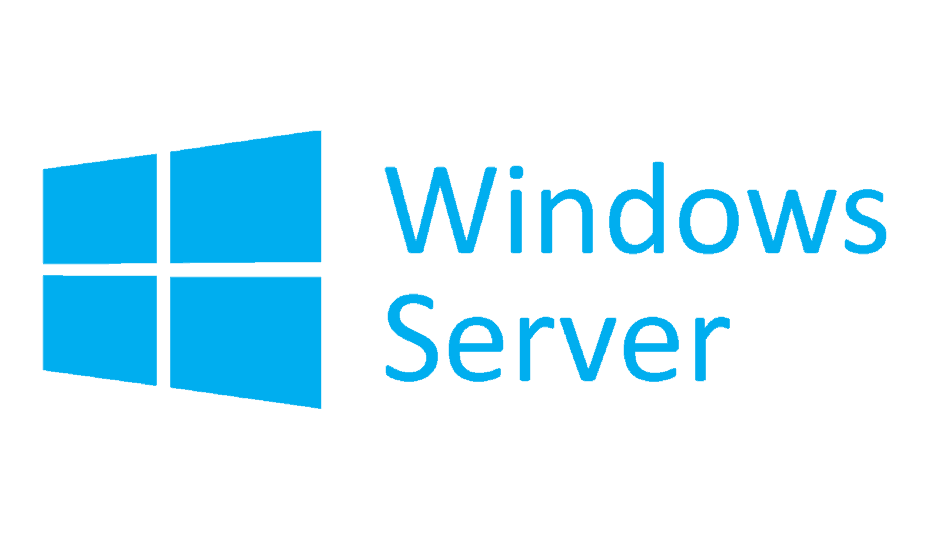Provjerite revizije prijave za pogreške u korisničkim imenima
- Pogreška Kerberos prethodna provjera autentičnosti nije uspjela označava da kontroler domene nije uspio ovjeriti korisnika.
- To može biti zbog toga što je korisnik namjerno unio netočnu lozinku ili može značiti da neovlaštena osoba pokušava pristupiti vašoj mreži.
- Uvijek provjerite imate li stabilnu internetsku vezu za provjeru.
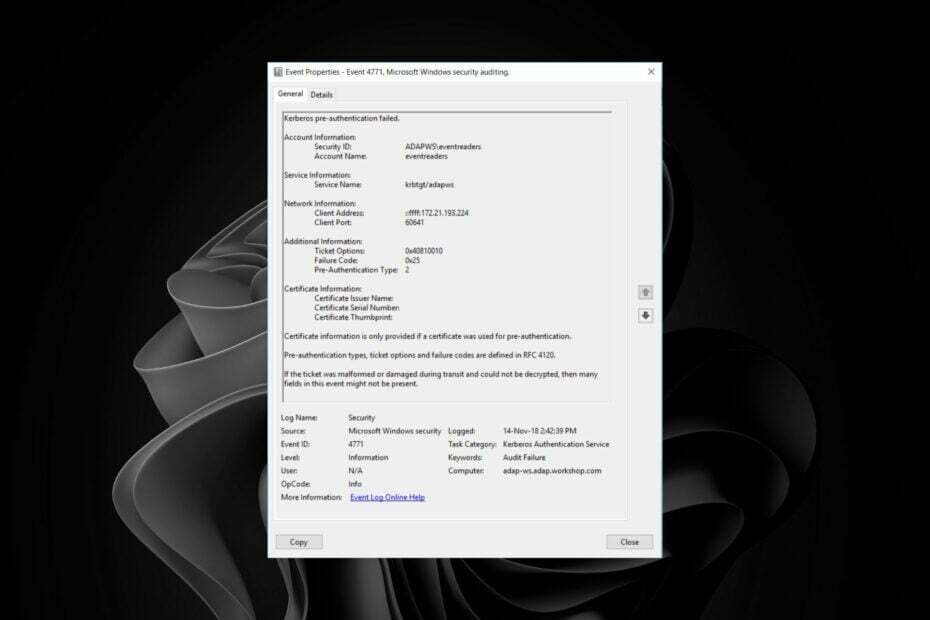
xINSTALIRAJTE KLIKOM NA PREUZMI DATOTEKU
Ovaj softver će popraviti uobičajene računalne pogreške, zaštititi vas od gubitka datoteka, zlonamjernog softvera, kvara hardvera i optimizirati vaše računalo za maksimalne performanse. Riješite probleme s računalom i uklonite viruse sada u 3 jednostavna koraka:
- Preuzmite Restoro PC Repair Tool koji dolazi s patentiranim tehnologijama (dostupan patent ovdje).
- Klik Započni skeniranje kako biste pronašli probleme sa sustavom Windows koji bi mogli uzrokovati probleme na računalu.
- Klik Popravi sve za rješavanje problema koji utječu na sigurnost i performanse vašeg računala.
- Restoro je preuzeo 0 čitatelja ovog mjeseca.
Pogreška Kerberos predprovjera autentičnosti nije uspjela označava da se korisnik ne može prijaviti u Windows ili bilo koji drugi mrežni resurs. Ova se pogreška javlja kada postoji problem s Kerberos postupkom prethodne provjere autentičnosti.
Može se dogoditi ako koristite netočno korisničko ime ili lozinku, ako je vaše računalo izvan mreže ili nije povezano s mrežom ili ako dođe do pogreške prilikom povezivanja s kontrolerom domene.
Zašto dobivam grešku Event ID 4771?
Ova pogreška znači da ste se pokušali spojiti na poslužitelj koristeći Kerberos prethodnu provjeru autentičnosti, ali poslužitelj nije odgovorio na vaš zahtjev. U sustavu Windows, prethodna provjera autentičnosti Kerberos provjerava korisničke vjerodajnice prije nego što ih KDC provjeri autentičnost.
Ako prethodna provjera autentičnosti ne uspije, korisnik će biti upitan za lozinku. Kod nekih korisnika pojavio se kôd pogreške kao ID događaja 4771 Kerberos prethodna provjera autentičnosti nije uspjela 0x18 na njihovim računalima. Za ovaj kod, problem je loša lozinka. Međutim, za ID događaja 4771 to se može dogoditi iz nekoliko razloga:
- Neusklađenost sata poslužitelja – Vjerojatni uzrok je taj što sat vašeg računala nije sinkroniziran sa satom poslužitelja. To se može dogoditi ako je vaše računalo dugo bilo izvan mreže i vratilo se na mrežu, ali nije uspio sinkronizirati svoj sat.
- Netočna lozinka – Većina korisnika koji su naišli na pogrešku Event ID 4771 priznali su da su nedavno promijenili svoje lozinke. Međutim, za jedinstvene ID-ove kao što je ID događaja 4771 status 0x12, to znači da su korisničke vjerodajnice opozvane.
- Predmemorirane vjerodajnice – Predmemorirane vjerodajnice koriste se za smanjenje vremena prijave i poboljšanje sigurnosti jer se automatski dobivaju s poslužitelja imenika. Međutim, kada promijenite lozinke, one mogu izazvati sukobe.
- Pogrešna domena – Provjerite prijavljujete li se na račun s iste domene kao i računalo s kojeg se povezujete; inače, neće biti načina da Active Directory ispravno provjeri vaše vjerodajnice.
Kako mogu riješiti grešku Event ID 4771?
1. Omogući reviziju neuspjele prijave
- Udari Windows + R ključeve za otvaranje Trčanje naredba.
- Tip secpol.msc u dijaloškom okviru i pritisnite Unesi.

- Dođite do sljedeće lokacije:
Sigurnosne postavke/Lokalna pravila/Pravila revizije/Revizija događaja prijave
- Dvaput kliknite na Revizija događaja prijave, Izaberi Uspjeh/neuspjeh, zatim kliknite na primijeniti i u redu.

Ovo će generirati sigurnosni događaj svaki put kada se korisnik pokuša prijaviti na računalo pridruženo domeni i ne uspije. Revizija neuspjele prijave omogućit će vam da vidite kada su se korisnici neuspješno pokušali prijaviti na mrežu i identificirati sve duplikate.
Zatim možete preimenovati račune s dvostrukim nazivima na jednom ili više poslužitelja ili za njih stvoriti nove račune s jedinstvenim nazivima.
2. Izbrišite predmemorirane lozinke
- Udari Windows ključ, vrsta cmd u traci za pretraživanje i kliknite Otvoren.

- Upišite sljedeće naredbe i pritisnite Unesi nakon svakog:
psexec -i -s -d cmd.exerundll32 keyngr.dll KRShowKeyMgr - Pojavit će se popis pohranjenih korisničkih imena i lozinki. Izbrišite ih s poslužitelja i ponovno pokrenite računalo.
Razlog zašto se to događa je taj što podsustav Kerberos sprema staru lozinku u memoriju. Kada promijenite lozinku, ona se ne briše iz memorije dok ne istekne.
Kerberos klijent tada pokušava upotrijebiti staru predmemoriranu lozinku, što ne funkcionira jer je promijenjena na kontroleru domene.
- Hyper-V pogreška 0x8009030e: Kako to popraviti
- Windows protiv Windows Servera: Po čemu se razlikuju?
- Ulazimo u treću fazu očvršćavanja Windows Server DC-a
- Vrijeme Windows poslužitelja nije sinkronizirano: 2 najbolja načina za prisilnu sinkronizaciju
3. Omogući revizijsku prijavu
- Udari Windows ključ, vrsta Powershell u traci za pretraživanje i kliknite Pokreni kao administrator.

- Upišite sljedeću naredbu i pritisnite Unesi:
auditpol /set /podkategorija:”prijava” /greška: omogućiti
Kada omogućite reviziju prijave, to vam pomaže utvrditi pokušava li netko dobiti neovlašteni pristup vašim sustavima pogađanjem lozinki ili pokušajima drugih napada brutalnom silom.
Nadamo se da ste jednom od ovih metoda zaobišli pogrešku Event ID 4771 Kerberos pretprovjera autentičnosti nije uspjela.
Također možete naići na ID događaja 4768, gdje se traži vaša Kerberos karta za provjeru autentičnosti. Ako je tako, ne ustručavajte se pogledati naš stručni članak.
Javite nam koje vam je rješenje popravilo ovu pogrešku u odjeljku za komentare u nastavku.
Još uvijek imate problema? Popravite ih ovim alatom:
SPONZORIRANO
Ako gornji savjeti nisu riješili vaš problem, vaše računalo može imati dublje probleme sa sustavom Windows. Preporučujemo preuzimajući ovaj alat za popravak računala (ocijenjeno Sjajno na TrustPilot.com) kako biste im se jednostavno obratili. Nakon instalacije jednostavno kliknite Započni skeniranje i zatim pritisnite na Popravi sve.